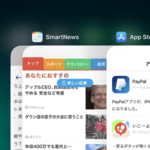< この記事をシェア >
iPhone Xで素早くマルチタスク画面を表示する小ワザ(コツ)を紹介します。

ホームボタンのある従来のiPhoneからXに機種変更した時に呼び出し方がかなり変わって困惑する動作の1つアプリ切り替えことマルチタスク画面(Appスイッチャー)の起動
従来の機種では2回ポチポチとホームボタンを押せば簡単に表示できたのですが、Xだと慣れるまでちょっと困惑します。
そんなXのアプリ切替画面を超ラクチンに起動する小ワザ(というかコツ)があるので紹介します。
【iPhone X】マルチタスク画面(Appスイッチャー)を超簡単に起動する小ワザ(コツ)
画面下から上に向かってL字でスワイプ!
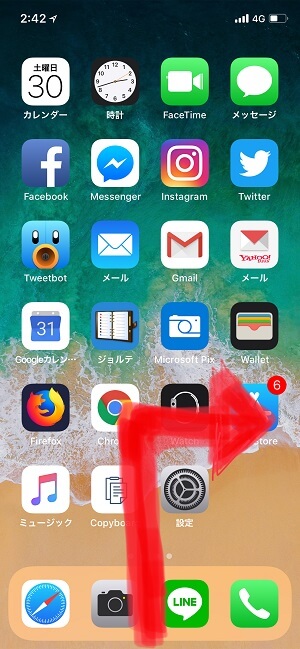
←がそのやり方。
スクリーンショットへのアバウトな手書きで申し訳ないのですが、これが一番伝わるかと…
Xは画面下から上に向かってスワイプが従来のiPhoneでホームボタンを押した時と同じ挙動です。
この時にゆっくりとスワイプして指を離すとマルチタスク画面が起動するのですが、素早い動きで起動したい場合は、↑のように画面下から上に向かってスワイプした後、左右どちらかに軌道を描いて指を離します。
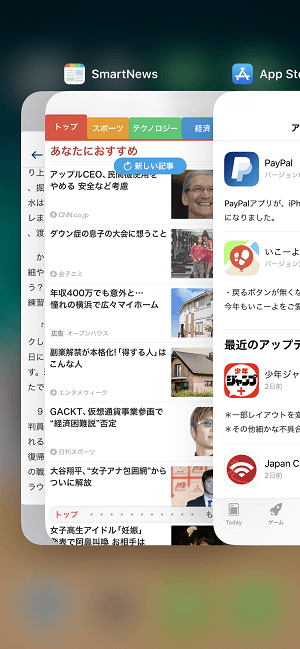
この動作だとゆっくりとスワイプせずに即指を離してもマルチタスク画面が起動します。
個人的にXではマルチタスク画面表示がマジで面倒でした。
が、このやり方を覚えた後はノーストレスになりました。
特に視覚効果を減らす設定をしている人にはオススメのやり方なのでXユーザーの方は是非やってみてください。
< この記事をシェア >
\\どうかフォローをお願いします…//
この【iPhone X】素早くマルチタスク画面(Appスイッチャー)を起動する小ワザ(コツ)の最終更新日は2017年12月29日です。
記事の内容に変化やご指摘がありましたら問い合わせフォームまたはusedoorのTwitterまたはusedoorのFacebookページよりご連絡ください。